win7戴尔怎么恢复出厂设置 戴尔win7系统恢复出厂设置方法
更新时间:2024-07-03 13:34:57作者:xinxin
在长时间使用戴尔win7系统的情况下,难免也会因为用户的不正当行为而导致电脑运行故障,因此不想要重装win7系统时,我们不妨通过恢复出厂设置功能来尝试修复电脑,而且也能够对硬盘空间进行清理,那么win7戴尔怎么恢复出厂设置呢?下面就是有关戴尔win7系统恢复出厂设置方法。
推荐下载:正版win7旗舰版
具体方法:
1、打开电脑,戴尔logo消失后,按F8键直到显示“高级驱动选项”菜单,在“高级驱动选项”中,用箭头键移动选中“修复计算机”。

2、在选择“修复计算机”后,出来以下界面如图,选择“Dell DataSafe”对文件进行还原和紧急备份。
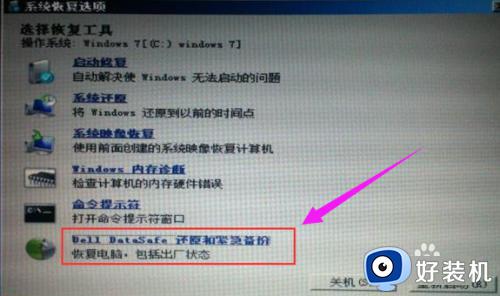
3、进入还原与备份后,点击选择“选择其他系统备份和更多选项”,并点“下一步”进入下一个界面。
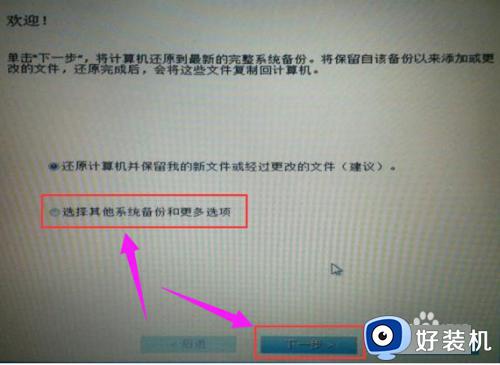
4、结束以上步骤后,出来以下界面,点击“还原我的计算机”,然后点击“下一步”。
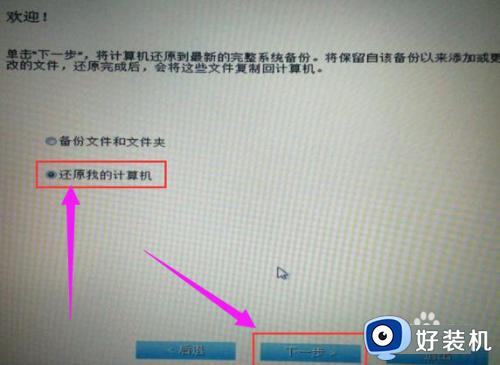
5、我们可以看到备份的系统映像文件了,点击选择该映像,并选择“下一步”进行恢复出厂预装系统,就完成恢复出厂设置了。
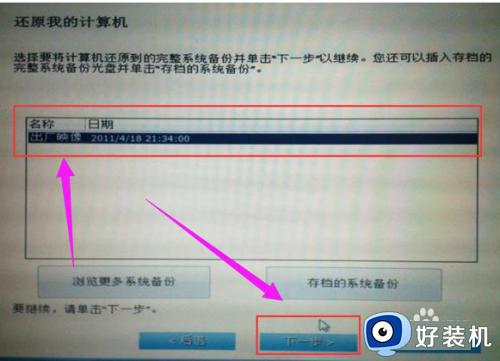
上述就是小编给大家带来的戴尔win7系统恢复出厂设置方法了,如果有不了解的用户就可以按照小编的方法来进行操作了,相信是可以帮助到一些新用户的。
win7戴尔怎么恢复出厂设置 戴尔win7系统恢复出厂设置方法相关教程
- 戴尔一键恢复出厂自带系统win7的方法 win7戴尔如何恢复出厂设置
- win7电脑恢复出厂设置怎么弄 电脑win7恢复出厂设置如何操作
- 联想电脑win7怎么恢复出厂系统 联想win7电脑如何恢复出厂设置
- win7电脑怎么恢复出厂 win7电脑如何恢复出厂设置
- win7台式电脑怎么恢复出厂设置 win7台式电脑恢复出厂设置教程
- win7恢复出厂设置后让系统还原的方法 win7恢复出厂设置后怎么进行系统还原
- 台式电脑恢复出厂设置怎么弄win7 台式电脑怎样恢复出厂设置win7
- win7旗舰版怎么恢复出厂设置 win7旗舰版恢复出厂设置步骤
- 如何电脑恢复出厂设置win7 win7怎么给电脑恢复出厂设置
- win7笔记本恢复出厂设置如何操作 win7笔记本恢复出厂设置方法
- win7访问win10共享文件没有权限怎么回事 win7访问不了win10的共享文件夹无权限如何处理
- win7发现不了局域网内打印机怎么办 win7搜索不到局域网打印机如何解决
- win7访问win10打印机出现禁用当前帐号如何处理
- win7发送到桌面不见了怎么回事 win7右键没有发送到桌面快捷方式如何解决
- win7电脑怎么用安全模式恢复出厂设置 win7安全模式下恢复出厂设置的方法
- win7电脑怎么用数据线连接手机网络 win7电脑数据线连接手机上网如何操作
win7教程推荐
- 1 win7每次重启都自动还原怎么办 win7电脑每次开机都自动还原解决方法
- 2 win7重置网络的步骤 win7怎么重置电脑网络
- 3 win7没有1920x1080分辨率怎么添加 win7屏幕分辨率没有1920x1080处理方法
- 4 win7无法验证此设备所需的驱动程序的数字签名处理方法
- 5 win7设置自动开机脚本教程 win7电脑怎么设置每天自动开机脚本
- 6 win7系统设置存储在哪里 win7系统怎么设置存储路径
- 7 win7系统迁移到固态硬盘后无法启动怎么解决
- 8 win7电脑共享打印机后不能打印怎么回事 win7打印机已共享但无法打印如何解决
- 9 win7系统摄像头无法捕捉画面怎么办 win7摄像头停止捕捉画面解决方法
- 10 win7电脑的打印机删除了还是在怎么回事 win7系统删除打印机后刷新又出现如何解决
